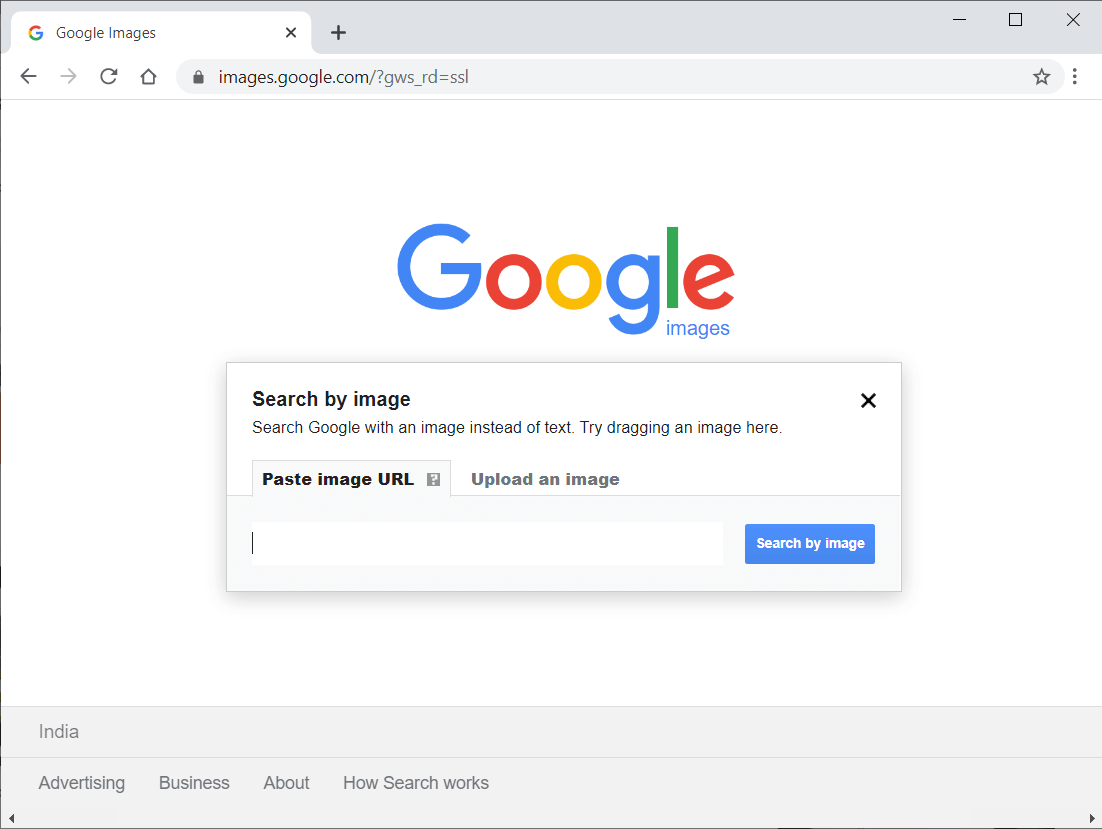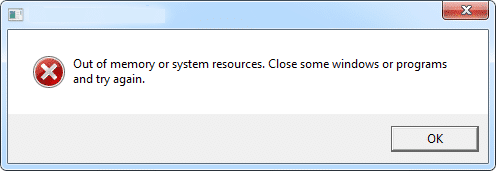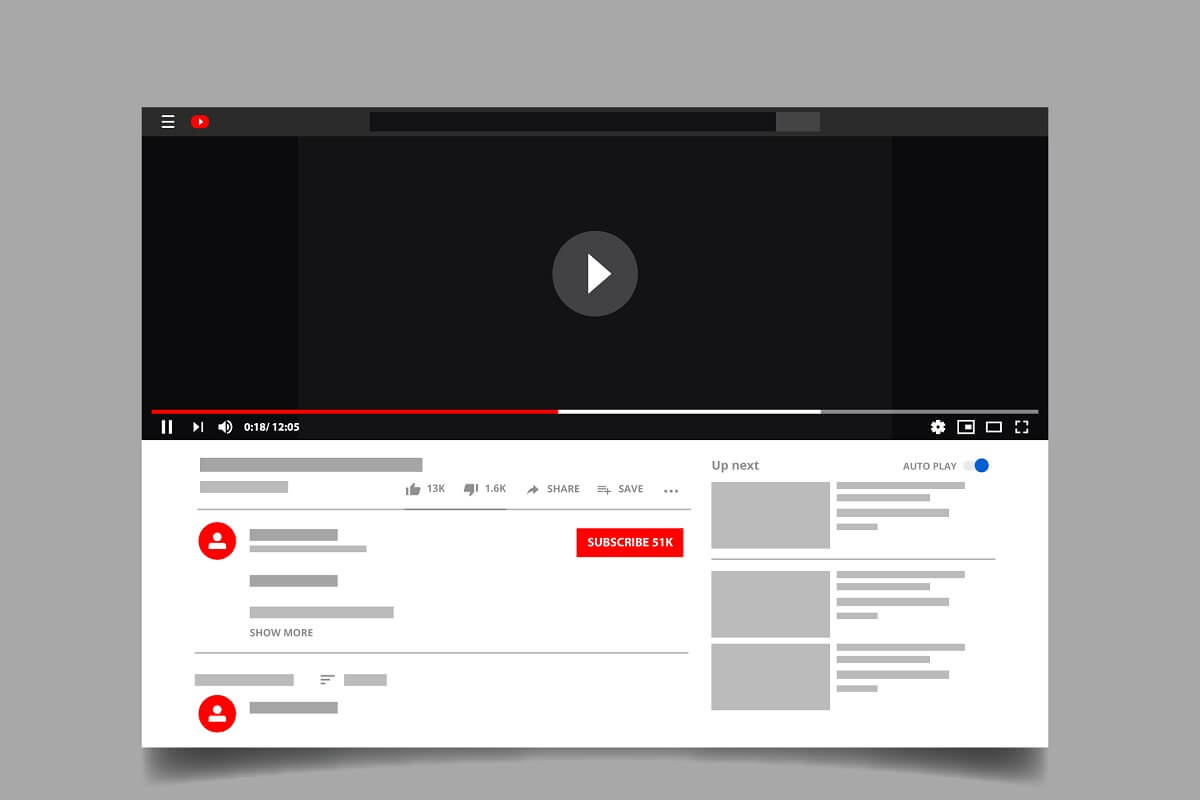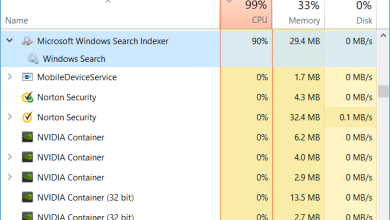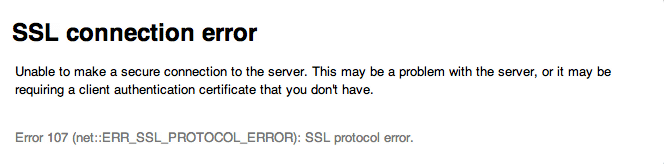
Solucionar el error 107 (net::ERR_SSL_PROTOCOL_ERROR) Error de protocolo SSL: El error 107 es generalmente un error genérico relacionado con el acceso a sitios https desde el navegador. Puede haber varias causas para la HTTPS el tráfico es bloqueado por su computadora. Algunas de estas razones se relacionan con la regla del servidor proxy, el cortafuegos local, el sistema de bloqueo parental o la regla del cortafuegos perimetral/DMZ.
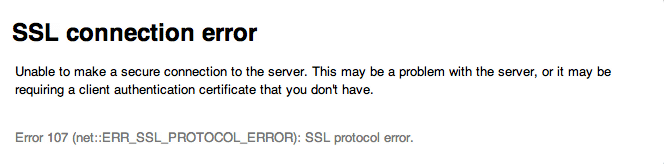
Antes de proceder a buscar soluciones para corregir el error 107, debe asegurarse de haber instalado todas las actualizaciones para su sistema Windows y también tener la última versión del navegador Chrome. Se sabe que las versiones anteriores de Google Chrome dan el error 107 a intervalos aleatorios.
Índice de contenidos
Solucionar el error 107 (net::ERR_SSL_PROTOCOL_ERROR) Error de protocolo SSL
Es un “error de conexión SSL”, lo que básicamente significa que su navegador no puede crear una conexión segura con el servidor. Se muestra el siguiente error:
Error 107 (net::ERR_SSL_PROTOCOL_ERROR): SSL protocol error
El motivo podría ser que el servidor o su computadora no tengan un certificado de autenticación de cliente que se requiere para establecer una conexión segura con el servidor.
Para resolver este problema, siga estos pasos:
MÉTODO 1: Usar SSL 1.0, SSL 2.0 y Usar SSL 3.0
1) Abra el navegador Chrome y vaya al menú de configuración.
2) En el menú de configuración, desplácese hasta la parte inferior y haga clic en “Mostrar configuración avanzada.“
3) Nuevamente, desplácese hasta que encuentre “Cambiar la configuración del proxy” bajo Red y haga clic en él.
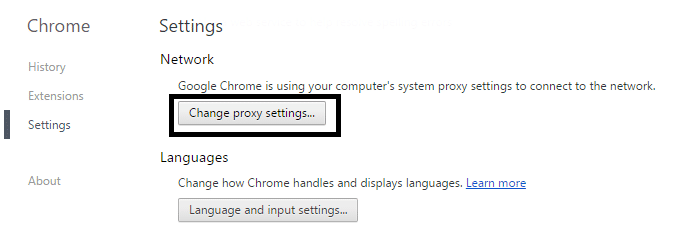
4) Vaya a la pestaña Avanzado, desplácese hacia abajo hasta seguridad y marque las siguientes casillas: Usar SSL 1.0, SSL 2.0 y Usar SSL 3.0
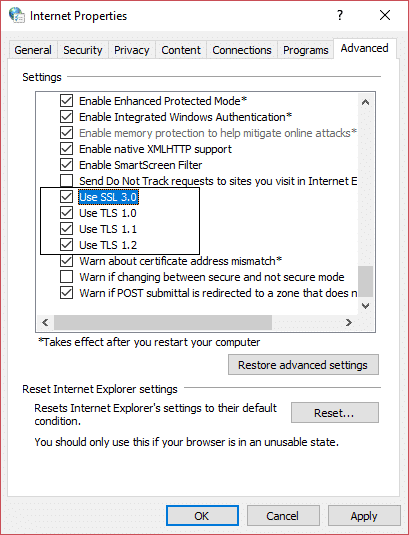
5) Haga clic en aplicar y nuevamente haga clic en Aceptar.
6)Reiniciar el navegador
O
1) Primero, vaya al Panel de control y haga clic en el Redes e Internet.
2) Ahora haga clic en el Centro de redes y recursos compartidos y luego haga clic en el opciones de Internet.
3) En la ventana Propiedades de Internet, vaya a la pestaña Avanzado, desplácese hacia abajo hasta seguridad y verifique lo siguiente: Usar SSL 1.0, SSL 2.0 y Usar SSL 3.0
4) Haga clic en aplicar y nuevamente haga clic en Aceptar.
MÉTODO 2: Permitir permiso para el sistema
1) Abra su explorador de archivos y vaya a la siguiente ubicación: C:WindowsSystem32driversetc
2) Ahora verá el archivo de host, haga clic derecho en el archivo de host y seleccione Propiedades en el menú de abajo.
3) Después de eso, haga clic en el Sistema y marque todas las casillas de Permiso para el Sistema “Permitir” y desmarque todas las casillas “Denegar”.
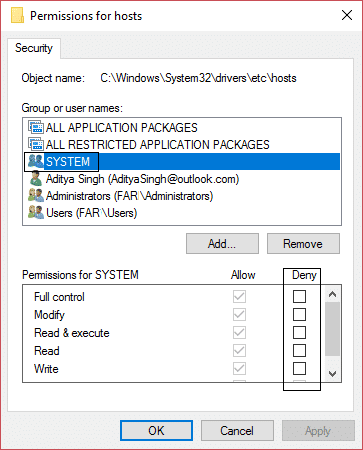
4) Ahora haga clic en Aceptar y luego nuevamente en el botón Aceptar.
MÉTODO 3: Borrar estado SSL
1) Primero, vaya al Panel de control y haga clic en Red e Internet.
2) Ahora haga clic en el Centro de redes y recursos compartidos y luego haga clic en el Opciones de Internet.
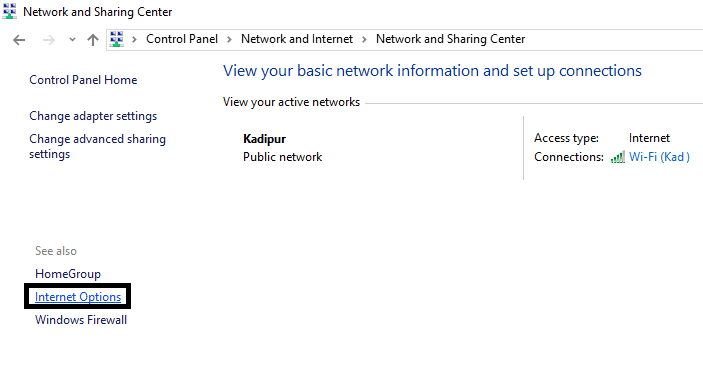
3) En la ventana Propiedades de Internet, haga clic en Contenido en la barra de menú superior.
4) Finalmente, haga clic en el botón Borrar estado SSL y luego haga clic en Aplicar y luego en Aceptar.
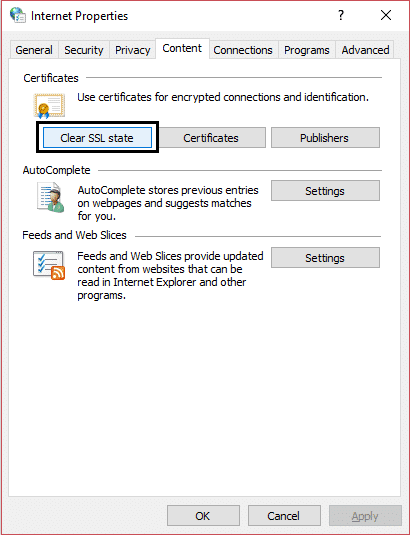
MÉTODO 4: Deshabilitar Eprotocolo QUIC experimental
1) Abra su navegador Chrome y escriba el código a continuación y presione Entrar desde su teclado.
Chrome://flags/#enable-quic
2) Ahora encuentra el Protocolo QUIC experimental y seleccione el Desactivar opción del menú desplegable.
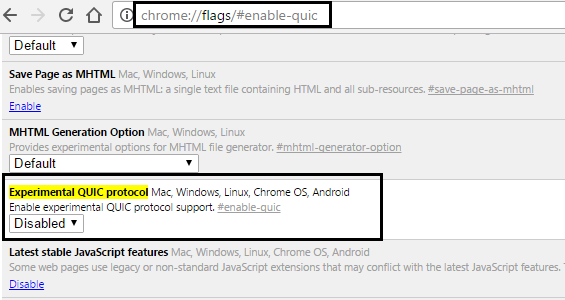
3) Y reinicie su navegador Google Chrome y verifique la página de error.
MÉTODO 5: Establecer nivel de privacidad a medio
1) Vaya al Panel de control, luego a Red e Internet.
2) Ahora haga clic en la Opción de Internet y luego haga clic en Seguridad y configure el nivel medio.
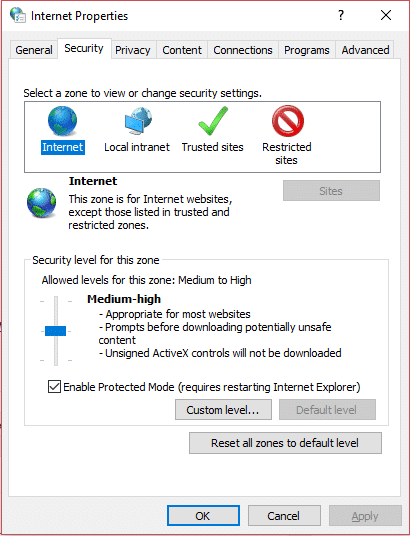
3) Vuelva a hacer clic en Privacidad en la barra de menú superior y configure el nivel de privacidad medio.
.
Eso es todo, creo que finalmente puede haber resuelto Error 107 (net::ERR_SSL_PROTOCOL_ERROR) Error de protocolo SSL a través de cualquiera de los métodos mencionados anteriormente. Si aún tiene alguna consulta sobre esta publicación, no dude en hacerla en la sección de comentarios.